Maison >Tutoriel système >Série Windows >Étapes pour définir les haut-parleurs par défaut dans Windows 10
Étapes pour définir les haut-parleurs par défaut dans Windows 10
- WBOYWBOYWBOYWBOYWBOYWBOYWBOYWBOYWBOYWBOYWBOYWBOYWBavant
- 2024-03-28 08:30:101120parcourir
L'éditeur PHP Zimo vous présentera les étapes pour définir le haut-parleur à l'état par défaut dans le système Win10. Dans le système Win10, définir le haut-parleur comme périphérique par défaut est une étape très importante pour que vous puissiez profiter de l'expérience de lecture audio en douceur. Les étapes suivantes sont simples : tout d'abord, cliquez avec le bouton droit sur l'icône de volume et sélectionnez "Paramètres du son", puis sélectionnez le haut-parleur que vous souhaitez définir par défaut dans le menu déroulant "Sélectionnez votre périphérique de sortie", enfin cliquez sur le bouton ; Bouton "Appliquer" pour enregistrer. Il suffit de le configurer. Ceci termine les étapes pour régler le haut-parleur à l'état par défaut, ce qui permet d'obtenir facilement une expérience de lecture audio fluide !
1. Appuyez sur win+r pour ouvrir la fenêtre d'exécution et entrez mmsys.cpl, comme indiqué dans l'image :
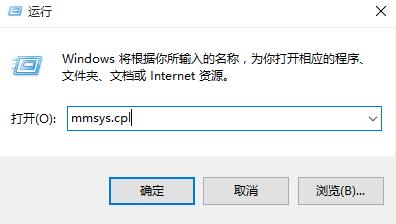
2 Sur le bureau, cliquez avec le bouton droit sur le haut-parleur et sélectionnez Définir comme périphérique par défaut, comme indiqué dans la photo :
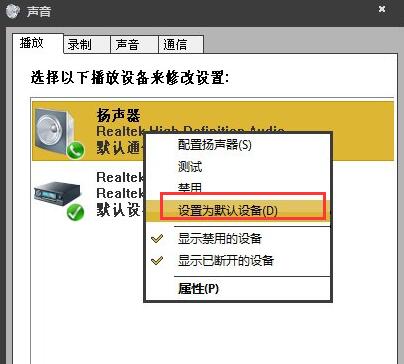
Ce qui précède est le contenu détaillé de. pour plus d'informations, suivez d'autres articles connexes sur le site Web de PHP en chinois!
Articles Liés
Voir plus- Comment installer le système Win10 dans une machine virtuelle
- Solution à vcruntime140.dll manquant dans win10
- Comment définir la langue de Win10 sur le chinois
- Le Vivo S15 a-t-il deux haut-parleurs ?
- Comment résoudre le problème selon lequel le haut-parleur ne trouve pas le périphérique de sortie sous Windows 10 ?

